oppo备份
OPPO备份:全面解析与操作指南
在智能手机日益成为生活与工作核心工具的今天,数据安全显得尤为重要,OPPO手机用户如何高效、安全地备份数据?本文将从官方云服务、自带工具、第三方软件及本地备份四大维度,详细解析OPPO备份的多种方法、操作步骤及注意事项,帮助用户轻松守护数据安全。

OPPO官方云服务备份
功能特点
- 自动同步:支持照片、联系人、通话记录、短信、应用数据等自动上传至云端。
- 云相册管理:AI智能分类照片,支持原画质备份(需开通会员)。
- 跨设备同步:登录同一OPPO账号,可在新设备快速恢复数据。
- 存储空间:免费基础空间有限(如5GB),可付费扩容。
操作步骤
| 步骤 | 操作说明 | 注意事项 |
|---|---|---|
| 1 | 打开「设置」→「云服务与同步」→登录/注册OPPO账号 | 若无账号需先注册 |
| 2 | 选择需要备份的数据类型(应用数据、系统设置、媒体文件等) | 部分应用需单独开启备份权限 |
| 3 | 点击「立即备份」或开启「自动备份」开关 | 建议连接Wi-Fi并充电时操作 |
| 4 | 查看备份记录:进入「云服务」→「备份管理」 | 可删除旧备份以释放空间 |
优势与局限
- 优势:无缝集成、跨设备恢复、操作简单。
- 局限:免费空间较小,重度用户需付费;部分应用数据可能不支持(如微信聊天记录)。
OPPO自带“备份与恢复”工具
适用场景
- 本地备份到手机存储或电脑,适合无需云端依赖的用户。
- 支持系统设置、应用列表、日程等完整系统数据备份。
操作步骤
-
手机端本地备份
- 路径:
设置 → 其他设置 → 备份与恢复 → 新建备份 - 选择备份类型(系统数据、应用数据等),保存至内部存储或SD卡。
- 路径:
-
电脑端备份( via USB)
- 连接手机与电脑,打开「OPPO助手」软件。
- 选择「备份」功能,勾选数据类型(照片、视频、文档等),一键导出。
注意事项
- 定期删除旧备份以释放存储空间。
- 恢复时需确保设备型号与备份来源一致(部分系统数据可能不兼容不同机型)。
第三方工具备份
专业软件推荐
-
Coolmuster Android Backup Manager
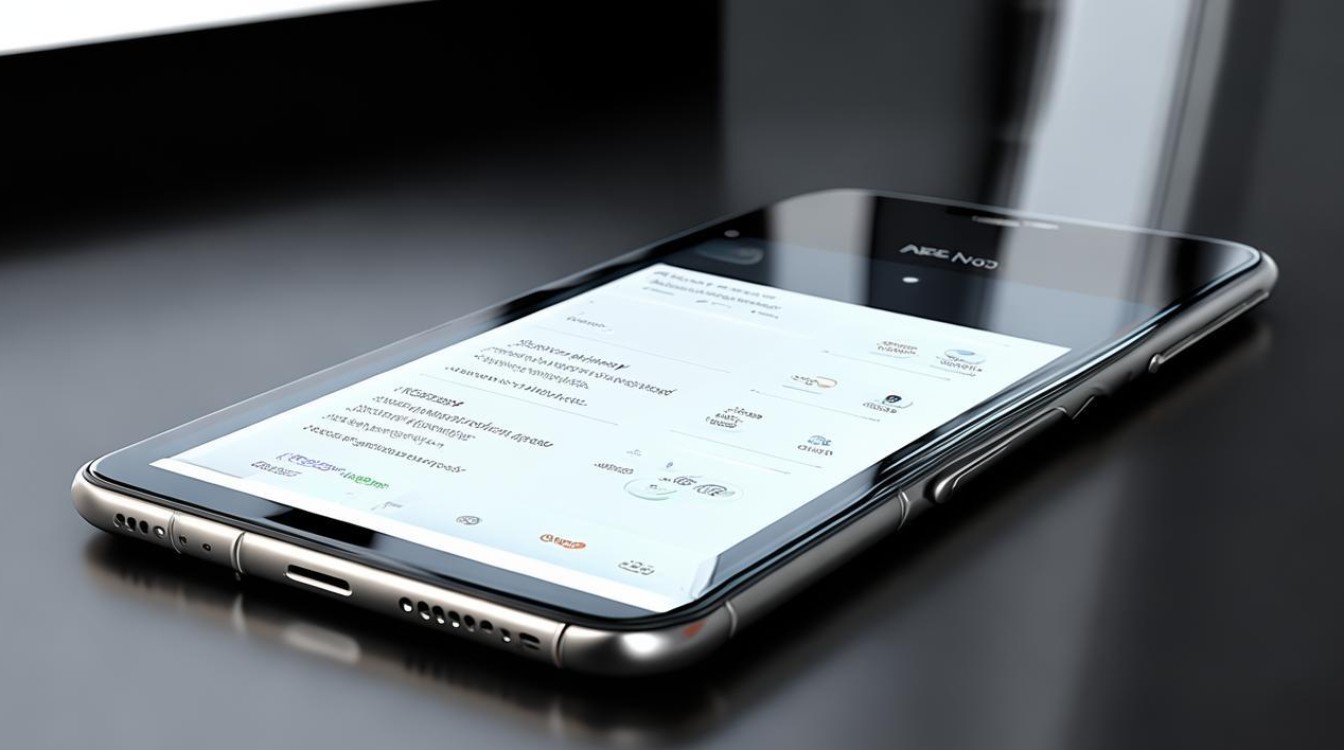
- 支持一键备份应用数据、照片、音乐、通话记录等,兼容OPPO全机型。
- 提供USB和Wi-Fi两种连接方式,传输速度快且不压缩原始文件质量。
-
Helium(原Android Backup Extractor)
支持应用数据备份(含社交App聊天记录),但需Root权限。
操作对比表
| 工具 | 连接方式 | 是否需要Root | 是否压缩文件 | 适用场景 |
|---|---|---|---|---|
| Coolmuster | USB/Wi-Fi | 否 | 否 | 快速迁移数据至电脑 |
| Helium | USB | 是(部分功能) | 可选 | 备份社交App聊天记录 |
注意事项
- 选择软件时需注意权限要求,避免泄露隐私。
- 部分第三方工具可能不支持最新OPPO机型,需提前验证兼容性。
本地化备份方案
手动复制重要文件
- 路径:
内部存储 → DCIM(照片)、Audio(音乐)、Documents(文档) - 工具:通过数据线或AirDrop(需支持)传输至电脑。
使用存储设备
- 将数据备份至U盘、移动硬盘或SD卡,适合无网络环境的应急备份。
常见问题与解决方案
备份失败怎么办?
- 检查网络:云备份需稳定Wi-Fi,本地备份需确保存储空间充足。
- 重启设备:尝试重启手机或电脑后重试。
- 更新系统:部分老旧版本可能存在兼容性问题。
如何恢复备份数据?
- 云服务恢复:登录OPPO账号→「云服务」→「恢复数据」,选择备份版本。
- 本地恢复:通过「备份与恢复」应用或第三方工具导入备份文件。
FAQs(常见问题解答)
Q1:OPPO云服务备份是否支持所有应用数据?
A:大部分系统应用和主流App(如微信、支付宝)支持自动备份,但部分应用(如银行类App)可能因安全限制需手动操作,建议定期检查「云服务」中的备份选项,确保关键数据已勾选。
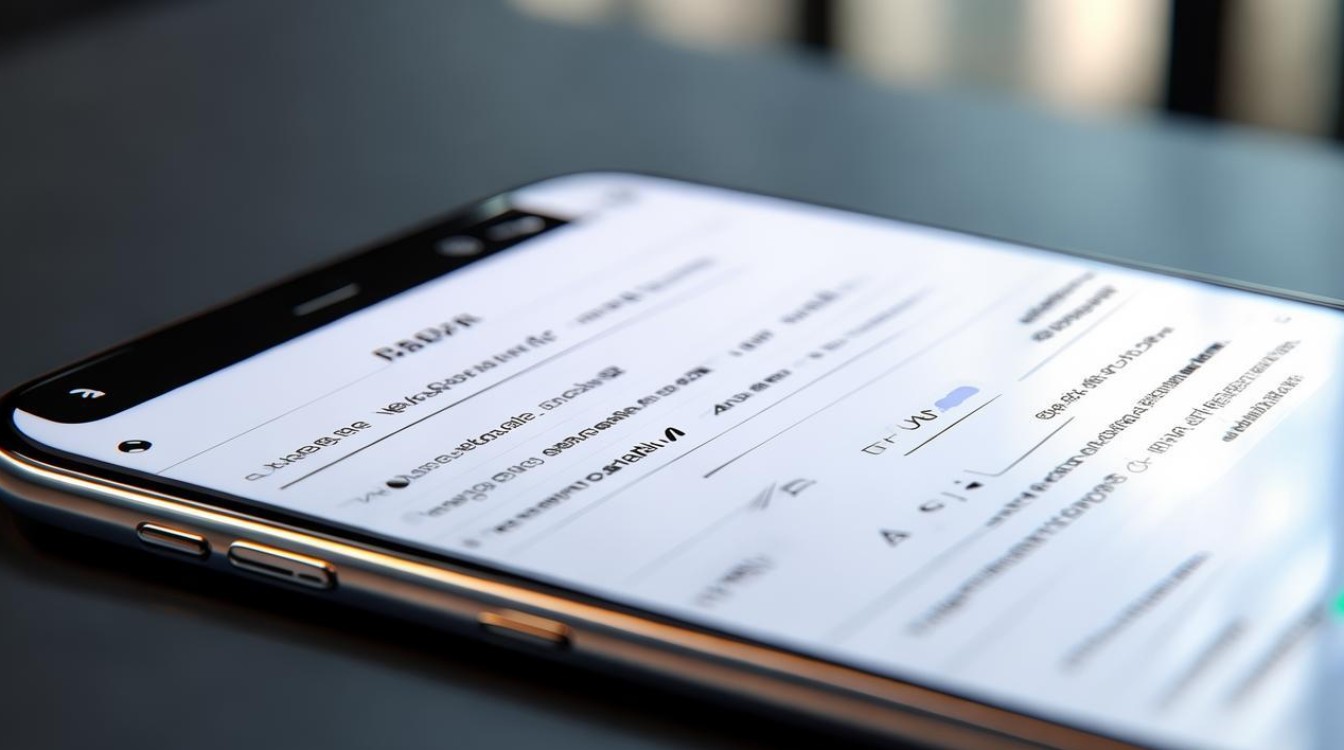
Q2:使用第三方工具备份会导致数据丢失吗?
A:选择正规工具(如Coolmuster)并按照指引操作,一般不会导致数据丢失,为防意外,建议先通过云服务或本地备份创建副本,再进行第三方工具操作。
归纳建议
- 轻度用户:优先使用OPPO云服务,开启自动备份并定期清理旧数据。
- 重度用户:结合云服务+本地备份,重要资料可额外存储至硬盘。
- 换机需求:使用「备份与恢复」工具或第三方软件(如Coolmuster)一键迁移,节省时间。
版权声明:本文由环云手机汇 - 聚焦全球新机与行业动态!发布,如需转载请注明出处。



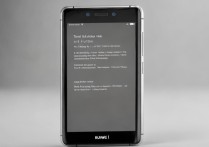
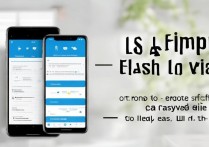







 冀ICP备2021017634号-5
冀ICP备2021017634号-5
 冀公网安备13062802000102号
冀公网安备13062802000102号